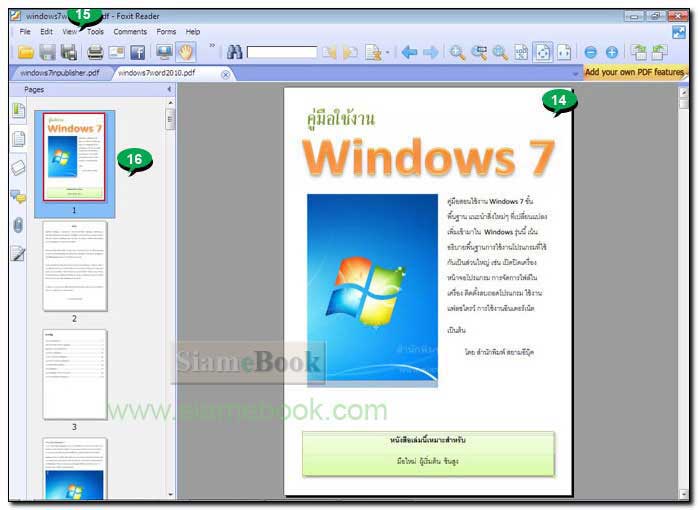บทความแสดงการบันทึกไฟล์เอกสารของ Word 2010 ให้เป็นไฟล์อีบุ๊คแบบ PDF เพื่อนำไปใช้งานกับเครื่องอ่านอีบุ๊คแบบต่างๆ
ตอนนี้จะเป็นขั้นตอนสุดท้ายในการทำหนังสืออีบุ๊คแบบ PDF ด้วยโปรแกรม Word 2010 โดยจะต้องติดตั้งโปรแกรมช่วยสร้างไฟล์ PDF ซึ่งในที่นี้จะใช้โปรแกรม CutePDF Writer ดาวน์โหลดได้ที่ www.cutepdf.com
1. คลิก แฟ้ม
2. คลิก พิมพ์
3. กำหนดค่าต่างๆ ก่อนพิมพ์ เช่น A5 เลือกขนาดหนังสือเป็น A5 ตามการตั้งค่าหน้ากระดาษที่ได้ทำไว้
4. เลือกเครื่องพิมพ์ เป็น CutePDF Writer โปรแกรมนี้ต้องติดตั้งลงใน Windows XP/Vista หรือ 7 จึงจะมีชื่อปรากฏตรงนี้
5. ตัวอย่างไฟล์งาน เช่น หน้าปกหนังสือซึ่งเป็นหน้าแรก จากทั้งหมด 62 หน้า
6. ค่าอื่นๆ ที่เหลือลองเลือกตามตัวอย่าง
7. พร้อมจะสร้างไฟล์อีบุ๊ค PDF ด้วย Word 2010 แล้วก็คลิก พิมพ์ ได้เลย
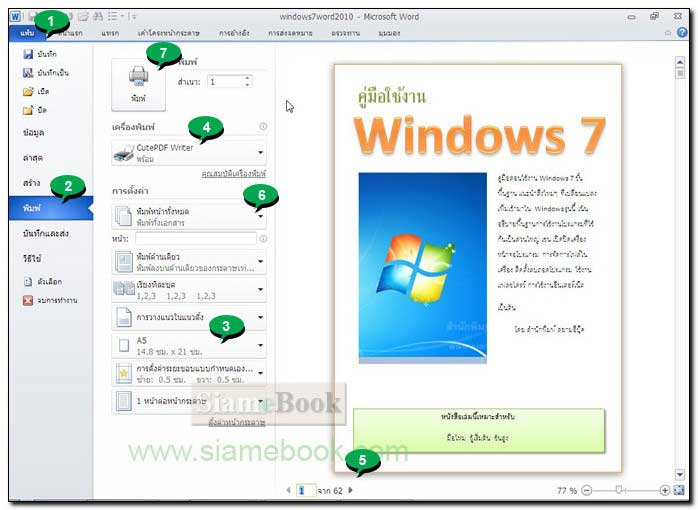
8. จะปรากฏกรอบข้อความให้บันทึกและตั้งชื่อไฟล์ PDF ที่ได้ในช่อง File name เช่น windows7word2010
9. ส่วนตำแหน่งนั้นผมได้เลือกให้เก็บไว้ในไดรว์ D:
10. เสร็จแล้วคลิก Save
11. สำหรับกรอบข้อความนี้ ถ้าไม่ปรากฏขึ้นมาให้คลิกที่ Save As ในส่วน Taskbar
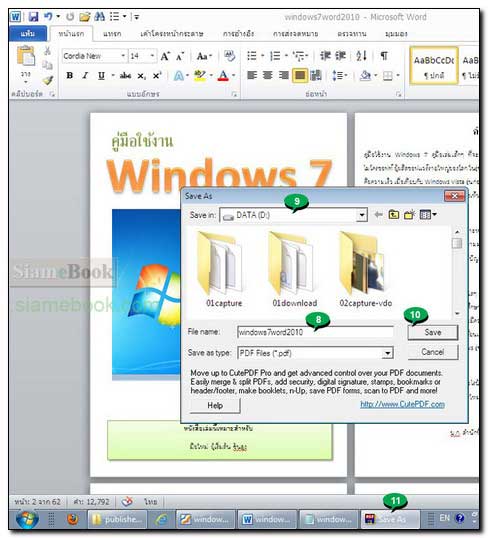
12. ดูผลงาน โดยเข้าโปรแกรม Windows Explorer คลิกไดรว์ D:
13. จะพบกับไฟล์อีบุ๊ค PDF ที่ได้เช่น windows7word2010 ให้ดับเบิ้ลคลิกเปิดไฟล์งานขึ้นมา
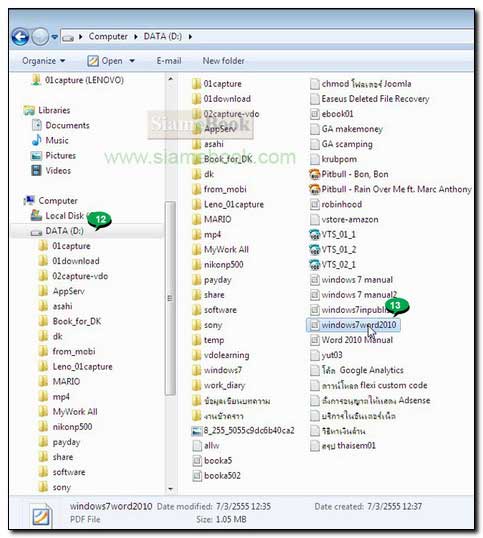
14. ตัวอย่างไฟล์ที่ถูกเปิดขึ้นมา ซึ่งจะเปิดด้วยโปรแกรม Foxit Reader
15. เพื่อความง่ายในการอ่าน ให้คลิก View>>Navigation Panels>>Pages
16. โปรแกรมจะแสดงเครื่องมือ Pages ด้านซ้ายมือ ซึ่งช่วยให้สะดวกในการคลิกดูหน้าที่ต้องการอ่าน